目次
目的
B列に値が並んでいる状態からD列に一意の値のみ抽出します。
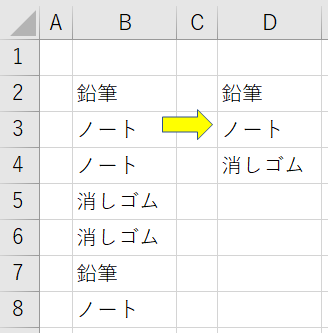
注:Excel for Microsoft 365で行っています。
永続ライセンス版のExcel 2019,2016にはこの機能はありません。
Googleスプレッドシートに、UNIQUE関数があります。
列の値を一意にする手順(UNIQUE)
1.一意の値を表示するセルを選択してから関数のアイコンをクリックします。
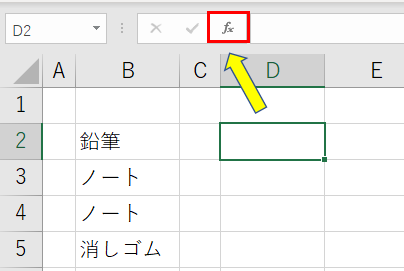
2.ダイアログの「関数の検索」欄にuniqueと入力して「検索開始」ボタンを押すと
「関数名」にUNIQUEが表示されるので選択してOKボタンを押します。
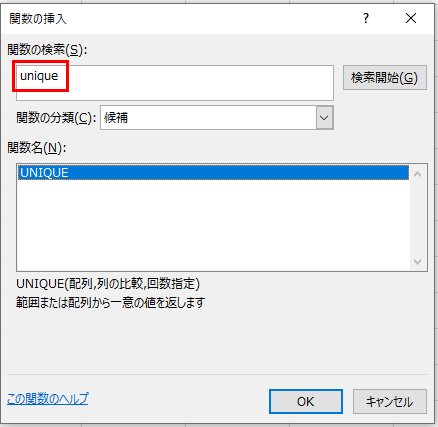
3.対象の列を選択するため「配列」の右横にあるアイコンをクリックします。
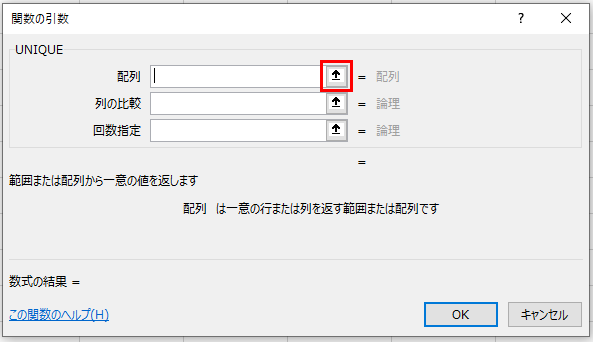
4.一意にしたい列を選択すると「関数の引数」のダイアログに値が入ります。
以下の図では、B2からB8を選択しました。
入力完了後は「関数の引数」の右端のアイコンをクリック、
または「関数の引数」の☓を押して閉じます。
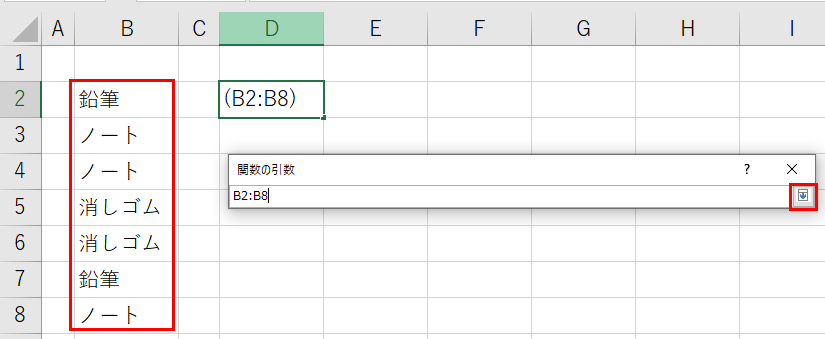
5.配列の欄に値が入力されたことを確認してOKボタンを押します。

6.B列の値が一意(ユニーク)になって表示されます。
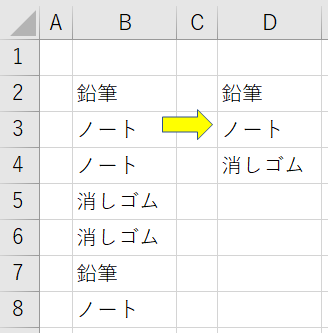
関数の式は以下の通りです。
| =UNIQUE(B2:B8) |
GoogleスプレッドシートでUNIQUEを使う
GoogleスプレッドシートでUNIQUEを使用できます。
以下は、UNIQUE(対象の列)を指定しています。
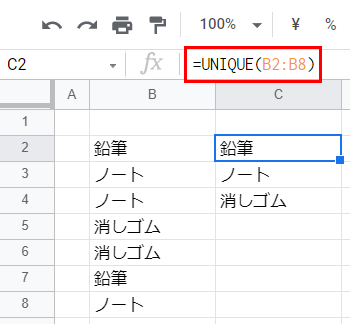
関連の記事
